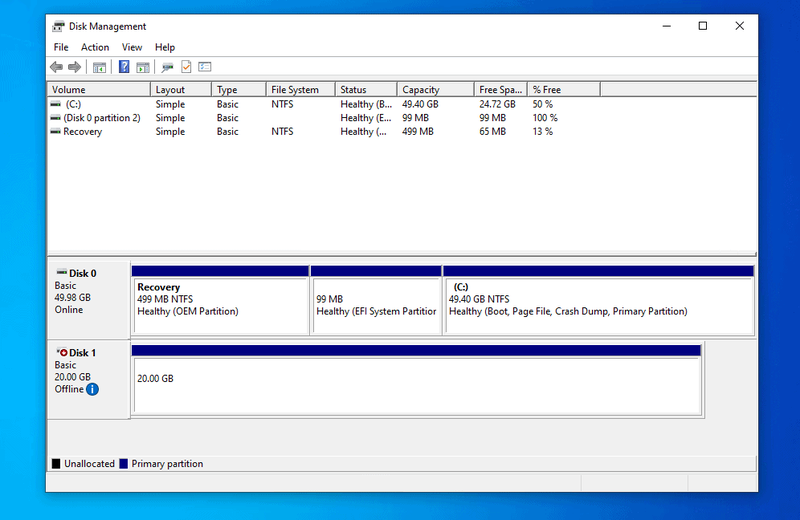Comment supprimer un seul fichier de la corbeille sur Mac?

Si vous faites partie de ceux qui ont des milliers de fichiers dans la corbeille de votre Mac mais que vous ne souhaitez pas vider la corbeille entière pour une raison quelconque, vous pouvez utiliser une fonction utile pour supprimer un seul fichier de la corbeille sur le Mac. Cela vous permet de sélectionner et de supprimer des éléments individuels trouvés dans la corbeille sur le Mac sans vider et supprimer tout, ce qui peut être utile si vous souhaitez consulter d'autres fichiers dans la corbeille avant de les supprimer complètement du Mac.
Par exemple, si vous avez 1000 éléments dans la corbeille sur le Mac, mais que vous souhaitez supprimer un seul fichier de 8 Go, vous pouvez sélectionner ce fichier de 8 Go à supprimer immédiatement tout en ignorant les autres éléments de la corbeille. Utilisation de ce pratique retirer immédiatement de la corbeille tour est assez simple, c’est ainsi que cela fonctionne.
Comment supprimer un seul fichier de la corbeille sur le Mac sans vider tout le dossier
1. Ouvrez la corbeille sur le Mac comme d'habitude en la sélectionnant dans le Dock.
2. Recherchez et sélectionnez le fichier ou l'élément que vous souhaitez supprimer individuellement dans la corbeille.

3. Cliquez avec le bouton droit de la souris sur l'icône ou le nom des fichiers individuels et sélectionnez Supprimer immédiatement.
gmail bloqué dans la file d'attente

4. Confirmez que vous souhaitez supprimer immédiatement le fichier ou le document sélectionné de la corbeille.

qu'est-ce que la carte de partition Apple
5. Répétez avec d'autres fichiers spécifiques pour les supprimer immédiatement comme vous le souhaitez.
C'est une astuce particulièrement utile si vous déboguez un très grand ou en désordre un m sur un Mac, car vous pouvez sélectionner des fichiers volumineux et individuels pour libérer de l'espace disque.
Dans les exemples de capture d'écran présentés ici, un programme d'installation Xcode de 7 Go a été spécialement conçu pour une sortie immédiate de la poubelle, sans supprimer les autres fichiers qui se trouvent dans le même dossier.
Autres conseils utiles
Utiliser Aperçu rapide (puisque les éléments de la corbeille ne peuvent pas être ouverts, mais vous pouvez prévisualiser avec une vue rapide).
annuler en mouvement des dossiers à la poubelle sur le Mac avec le Revenir une fonction qui envoie le fichier corbeille à son emplacement d'origine, utile si vous décidez de ne pas supprimer ce fichier ou cet élément après tout.
Configurer la poubelle pour qu'elle soit automatiquement vidée sur le Mac, qui supprimera les éléments après qu'ils soient restés dans la corbeille pendant 30 jours.
Si cela semble vaguement familier, c'est peut-être parce que dans une autre partie du Mac Finder, vous pouvez utiliser Supprimer immédiatement pour ignorer complètement la corbeille et supprimer immédiatement un fichier du Mac, sans avoir à utiliser la corbeille ou à vider la corbeille.
Regarde aussi: Le nouveau MacBook Pro 16 pouces arrivera en octobre